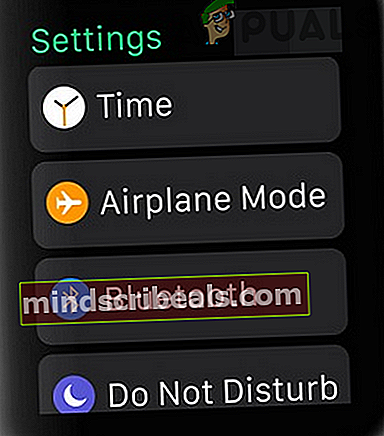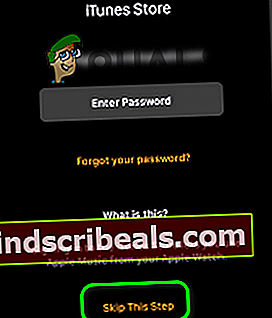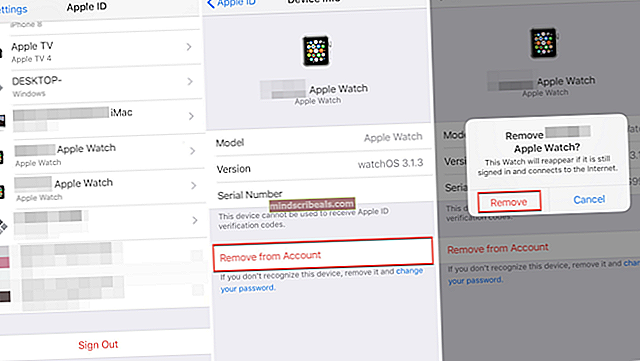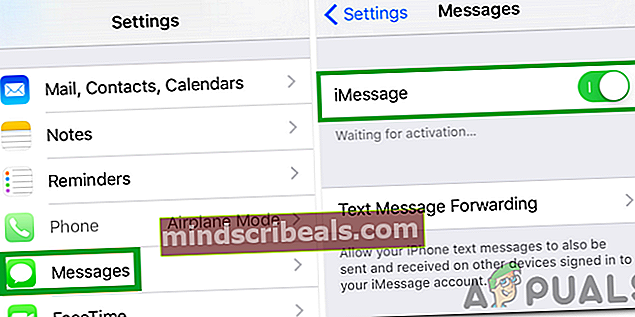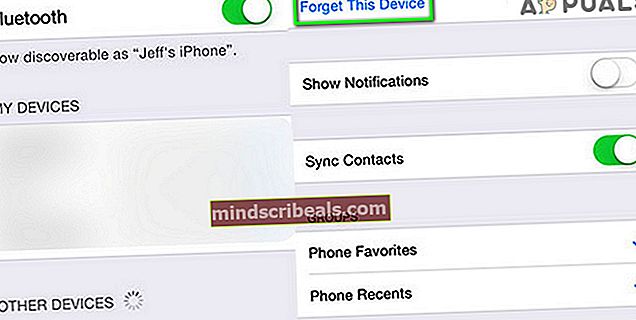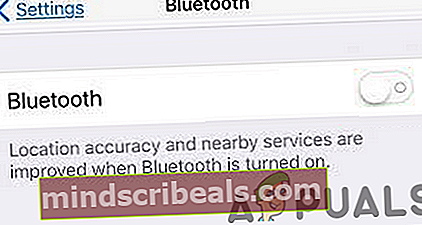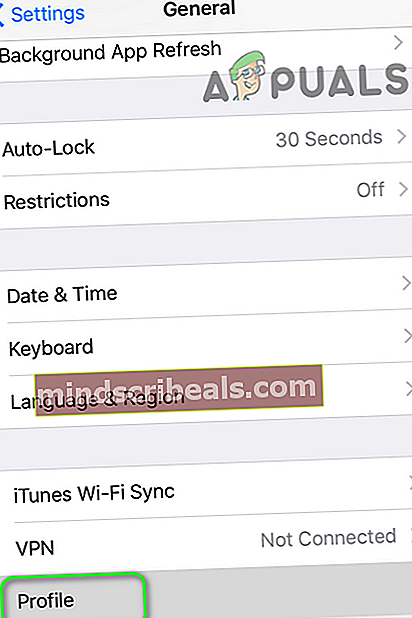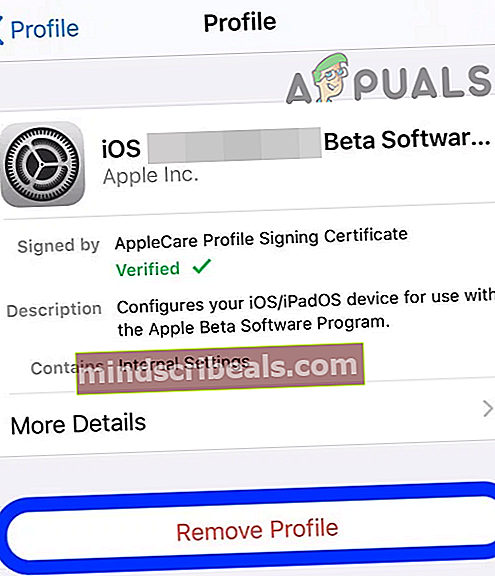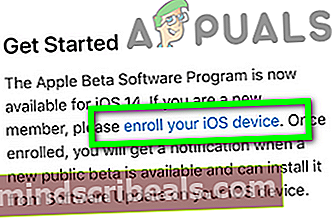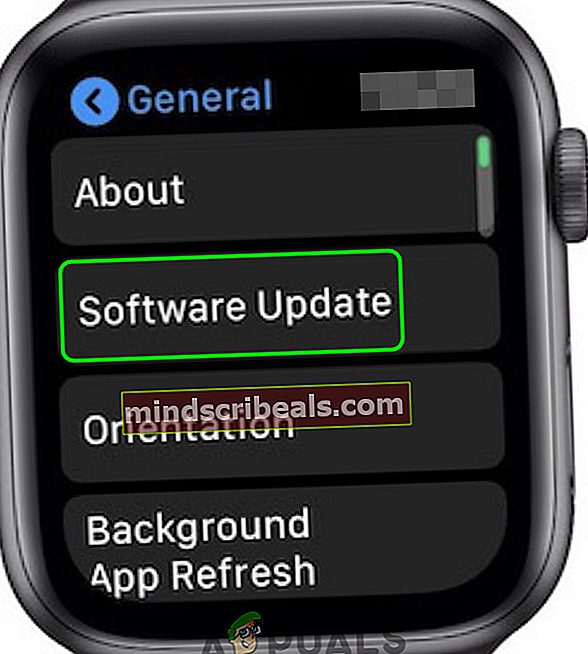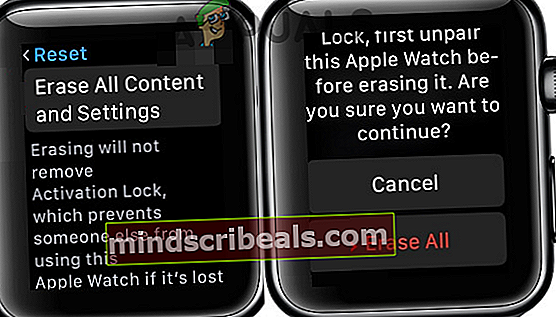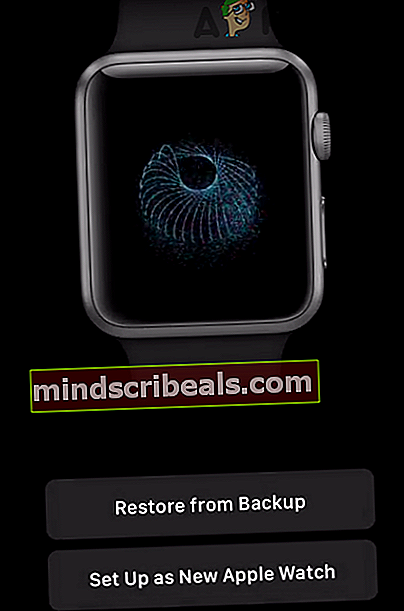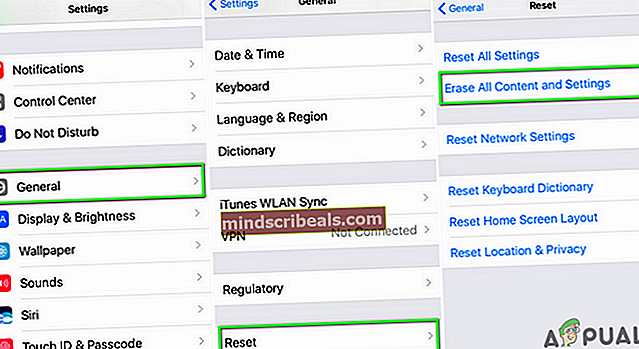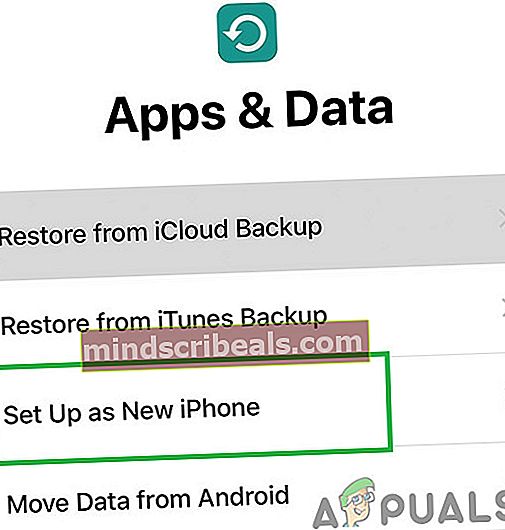Seznanjanje ni uspelo: Apple Watch se ni mogel povezati z vašim iPhoneom
Zaradi zastarele ali pokvarjene OS vaše ure ali iPhona morda ne boste mogli povezati ure Apple Watch z iPhoneom. Prizadeti uporabnik naleti na napako, ko poskuša prvič seznaniti uro in iPhone.
Poročali so, da se težava pojavlja na vseh modelih Apple Watch in iPhone. Nekateri uporabniki so se s težavo soočili po posodobitvi operacijskega sistema Apple Watch ali iPhone, pri drugih pa se je začela pojavljati po zamenjavi zaslona ure.

Preden nadaljujete s postopkom odpravljanja težav za seznanitev Apple Watch z iPhoneom, se prepričajte, da OS Apple Watch in iOS različica vašega telefona je združljiv. Poleg tega poskusite ročno seznanjanje uro s telefonom. Poskrbite tudi, da obstaja brez motenj brezžičnega omrežja / Bluetooth v bližini ure ali iPhona.
1. rešitev: Znova zaženite uro in iPhone
Težava je lahko začasna napaka v komunikacijskih / aplikacijskih modulih naprav. To lahko odpravite tako, da znova zaženete Apple Watch in iPhone.
- V napravi Apple Watch zaženite Zaslon aplikacij in tapnite Nastavitve.

- Zdaj tapnite Letalski način in potem omogoči letalski način tako, da preklopite stikalo v položaj za izklop.
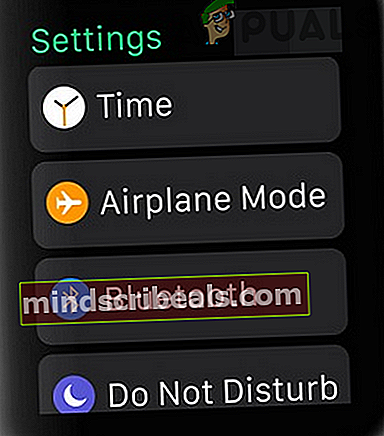
- Potem onemogoči Letalski način in preverite, ali je težava s seznanjanjem odpravljena.
- V nasprotnem primeru omogočite letalski način in onemogočite tudi Bluetooth vašega iPhona.
- Zdaj ugasniti vaš telefon in potem ponovni zagon vaš Apple Watch.
- Počakajte nekaj minut prej vklop naprav in onemogočanje letalskih načinov. Zdaj preverite, ali je težava odpravljena.
- Če ne, povezati svojo uro do Wifi omrežje (če je v mobilnem omrežju) in nato preverite, ali ga lahko seznanite z iPhoneom.
2. rešitev: Poskusite seznaniti naprave brez prijave v AppStore
Znano je, da prijava v Apple AppStore ustvarja težave pri seznanjanju naprav. V tem primeru lahko seznanjanje naprav brez AppStore obide morebitne napake in reši težavo s povezljivostjo.
- Začni seznanjanje naprav s kamero v bližini Apple Watch.
- Na vprašanje vnesite geslo trgovine iTunes, tapnite preskoči (blizu dna zaslona).
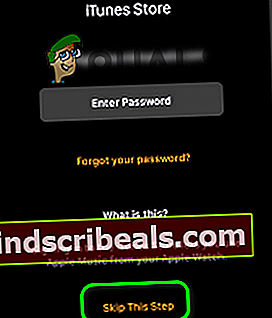
- Nato v iPhonu vnesite drugi povezani Lastnosti kot Siri itd.
- Zdaj, počakaj za dokončanje postopka seznanjanja, da preverite, ali seznanjanje med napravami deluje dobro.
3. rešitev: odstranite uro iz naprav iCloud
Obstaja napaka, ki uporabniku ne dovoli, da iPhone poveže z Apple Watch, če je ura že v uporabniških napravah iCloud. Enako bi lahko bil razlog za trenutno izdajo težave. V tem kontekstu lahko težavo rešite tako, da odstranite uro iz naprav iCloud in nato seznanite naprave.
- Kosilo Nastavitve iPhona in nato tapnite uporabniško ime.
- Nato se pomaknite navzdol in v razdelku Naprave Apple, tapnite problematična ura.
- Zdaj tapnite Odstrani iz računa in nato potrdite odstranitev ure iz računa.
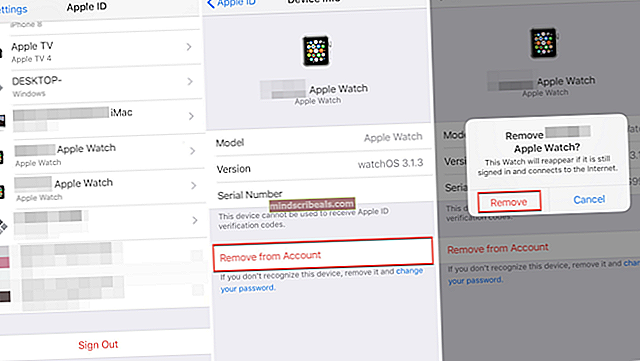
- Nato preverite, ali je težava s seznanjanjem odpravljena.
4. rešitev: Onemogočite iMessages
iMessages je dobra Appleova storitev, vendar ima znano zgodovino ustvarjanja težav s seznanjanjem za Apple Watch. Enako bi lahko bil razlog za trenutno težavo s seznanjanjem. V tem primeru lahko težavo rešite tako, da onemogočite iMessages in nato znova seznanite naprave.
- Kosilo Nastavitve telefona in nato tapnite Sporočila.
- Zdaj onemogoči iMessage s preklopom stikala v položaj za izklop.
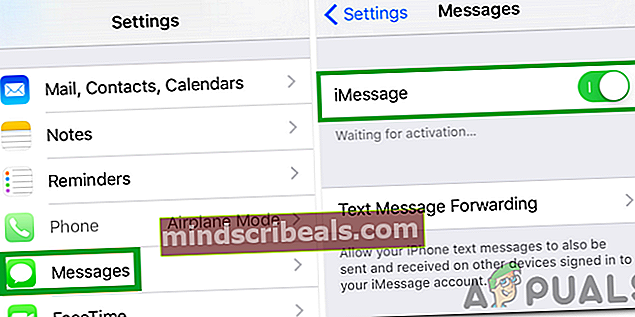
- Nato preverite, ali seznanjanje med napravami deluje dobro.
5. rešitev: Ponastavite omrežne nastavitve vašega iPhona na privzete
Obravnavana napaka se lahko sreča tudi, če so omrežne nastavitve vašega telefona napačno konfigurirane / poškodovane. Tu lahko težavo reši ponastavitev omrežnih nastavitev na privzete vrednosti. Ta korak bo ponastavil celične nastavitve, nastavitve Wi-Fi, nastavitve VPN in APN
- Odprto Nastavitve telefona in tapnite Splošno.
- Zdaj tapnite Ponastaviti in nato tapnite možnost Ponastavite omrežne nastavitve.

- Nato poskusite seznaniti naprave, da preverite, ali je težava s seznanjanjem odpravljena.
6. rešitev: Pozabite na naprave Bluetooth in znova zaženite Bluetooth
Težava pri seznanjanju je lahko posledica začasne napake programske opreme / komunikacijskih modulov tehnologije Bluetooth. V tem kontekstu lahko težavo odpravite tako, da v nastavitvah telefona pozabite vse naprave Bluetooth in znova omogočite Bluetooth v napravi iPhone.
- Kosilo Nastavitve iPhona in tapnite Bluetooth.
- Zdaj tapnite »jaz"Poleg imena vašega Apple Watch.
- Nato tapnite Pozabite na to napravo in ko boste pozvani, da potrdite, da ste pozabili napravo.
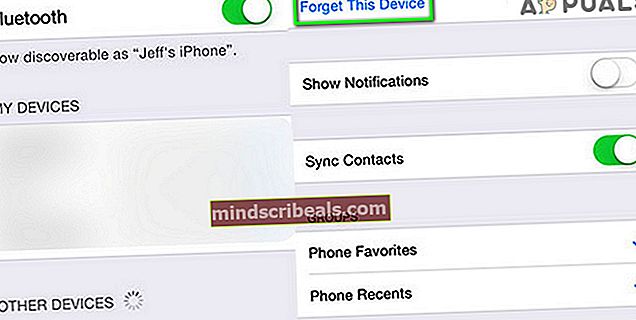
- Zdaj ponovite postopek za vse seznanjene naprave Bluetooth (če je izvedljivo drugače).
- Potem onemogoči Bluetooth telefona in znova zaženite telefon.
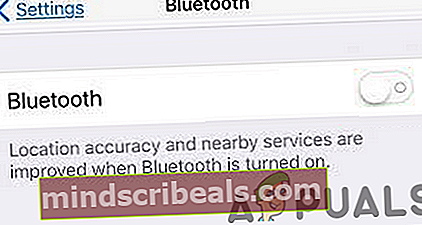
- Po ponovnem zagonu omogoči Bluetooth telefona in preverite, ali je težava s seznanjanjem odpravljena.
- Če ne, potem ponovite zgornje korake in nato ponastavite omrežne nastavitve telefona (kot je opisano v raztopini 5).
- Nato poskusite telefon seznaniti z uro in preveriti, ali je težava s seznanjanjem odpravljena.
7. rešitev: Odstranite profil Beta iz iPhona
Apple izda javno beta različico beta preizkuševalcev, da prepozna napake v iOS-u, preden sproži stabilno izdajo iOS-a. Napaka, ki jo imate pri roki, lahko naletite, če ste beta preizkuševalec sistema iOS (najverjetneje napako ustvarja težava). V tem kontekstu lahko težavo reši odstranitev beta profila sistema iOS.
- Kosilo Nastavitve iPhona in nato tapnite Splošno.
- Nato tapnite Profil.
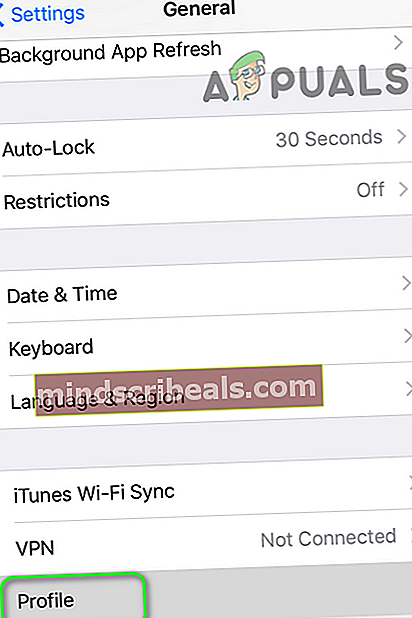
- Zdaj tapnite beta profil in nato tapnite Odstrani profil.
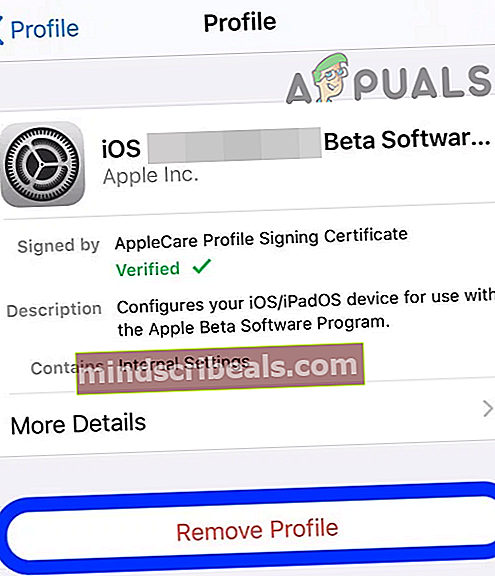
- Nato poskusite iPhone združiti z uro in preveriti, ali je težava s seznanjanjem odpravljena.
8. rešitev: Posodobite iOS
Apple posodobi iOS za izboljšanje zmogljivosti s popravljanjem znanih napak in dodajanjem novih funkcij. Morda ne boste mogli seznaniti Apple Watch z iPhoneom, ker je iOS vašega telefona zastarel. V tem primeru lahko težavo rešite s posodobitvijo sistema iOS na najnovejšo različico, ker ne bo težav z združljivostjo. Preden nadaljujete, se prepričajte, da je ura združljiva s posodobljenim operacijskim sistemom vašega iPhona.
- Ustvarite varnostno kopijo telefona.
- Daj svoje telefon pri polnjenju in vzpostavite povezavo z omrežjem Wi-Fi omrežje. Uporabite lahko podatkovni paket, vendar preverite velikost prenosa.
- Kosilo Nastavitve telefona in ga nato odprite Splošno.

- Zdaj tapnite Posodobitev programske opreme in namestite posodobitev (če je posodobitev na voljo).

- Nato preverite, ali lahko svoje naprave seznanite.
Če ne, lahko poskusimo omogočanje različice Beta (če ne želite uporabljati storitev Beta, lahko ta del preskočite). Odprite stran programa Apple Beta v spletnem brskalniku in Vpiši se z uporabo vašega Apple ID. Nadaljujte previdno, ker postajate preskuševalec različice operacijskega sistema in je morda za nekatere uporabnike nestabilen / napačen.
- Nato kliknite na Vpišite svojo napravo iOS in sledite navodilom za vpis naprave.
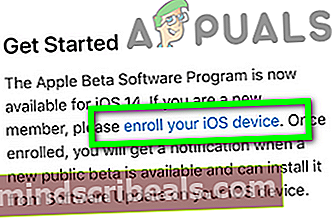
- Zdaj v iPhonu odprite stran s profilom Apple Beta in nato prenesite /namestite konfiguracijski profil.
- Počakaj 5 minut in nato ponovite koraki 3 do 4 posodobiti programsko opremo telefona na najnovejšo različico beta.
- Zdaj poskusite seznaniti Apple Watch in vaš iPhone, da preverite, ali se naprave dobro seznanjajo.
Rešitev 9: Posodobite WatchOS naprave Apple Watch
OS vaše Apple Watch se stalno posodablja za izboljšanje zmogljivosti. Obravnavana napaka lahko naletite, če je OS vaše ure zastarel in ima zato težave pri povezovanju z najnovejšim sistemom iOS v vašem iPhoneu. V tem primeru lahko težavo rešite s posodobitvijo sistema OS na najnovejšo različico. Preden nadaljujete, preverite, ali bo vaš telefon podpiral posodobljeni OS ure, tako da si ogledate združljive naprave.
- Nadgradnja iOS telefona (kot je razloženo v rešitvi 8).
- Daj si uro polnjenje (postopek posodobitve začnite, ko je ura vsaj 50% zaračunano).
- Zdaj povezati telefon v omrežje Wi-Fi.
- Nato odprite Nastavitve Apple Watch in tapnite možnost Splošno.
- Zdaj tapnite Posodobitev programske opreme in potem namestite posodobitev (če je na voljo posodobitev operacijskega sistema).
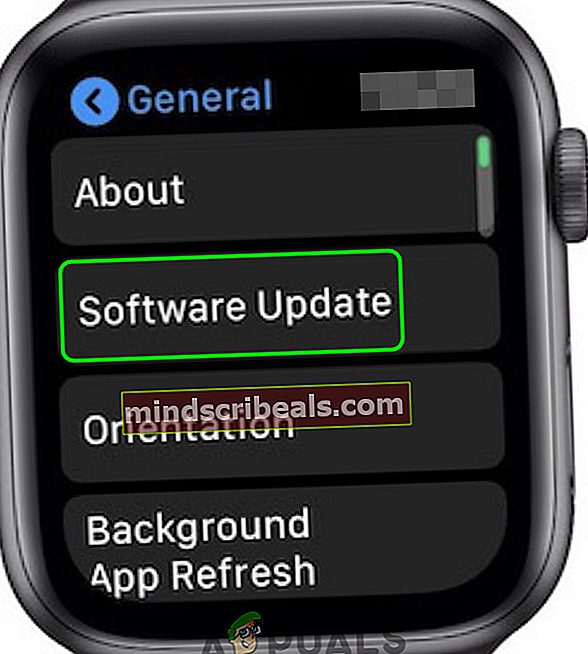
- Po posodobitvi operacijskega sistema ure preverite, ali se ura lahko seznani s telefonom.
- V nasprotnem primeru poskusite posodobiti OS svoje ure na beta in nato preverite, ali je težava s seznanjanjem odpravljena.
- Če WatchOS-a ne morete posodobiti s svojim iPhoneom, poskusite z iPhoneom svoje družine / prijatelja zagotoviti, da različica programske opreme ne predstavlja težav.
10. rešitev: Ponastavite OS Apple Watch na tovarniške nastavitve
Do te napake lahko pride tudi, če je operacijski sistem vaše ure poškodovan ali manjkajo moduli, ki jih ni mogoče popraviti. V tem primeru lahko težavo rešite s ponastavitvijo operacijskega sistema Apple Watch na tovarniške nastavitve. Lahko izgubite nesinhronizirane podatke.
- Prekini seznanitev uro in iPhone. Izhod aplikacijo Apple Watch v telefonu.
- Odprto Nastavitve svojega Apple Watch in tapnite možnost Splošno. Če vaša ura ne deluje, boste morda morali trdo ponastavite uro.
- Zdaj tapnite Ponastaviti in nato tapnite Izbriši vso vsebino in nastavitve (vaš mobilni paket boste morda morali obdržati ali odstraniti).
- Nato tapnite Izbriši vse potrditi.
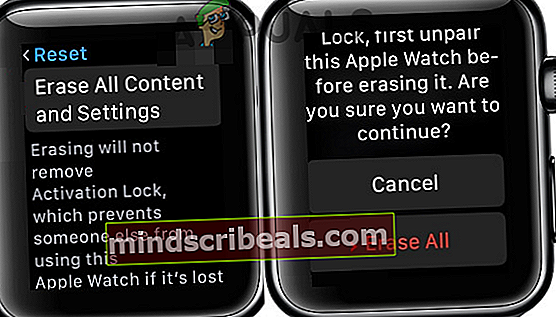
- Po ponastavitvi Apple Watch poskusite nastavite uro kot novo.
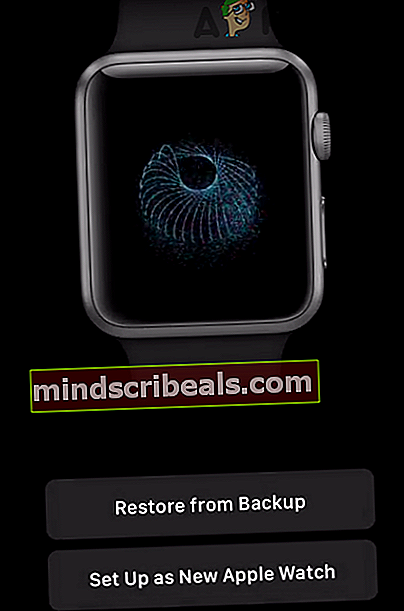
- Zdaj ponovni zagon telefon in nato preverite, ali lahko uro seznanite z iPhoneom.
- Če ne, ponovite koraki od 1 do 5 ampak uporabite Obnovi iz varnostne kopije.
- Zdaj ponovni zagon iPhone in nato preverite, ali je težava s seznanjanjem odpravljena.
- Če ne, ponovite zgornjih korakih in na začetnem zaslonu ure izberite jezik kot kitajščina (jezik lahko spremenite pozneje) in nato poskusite seznaniti naprave.

11. rešitev: ponastavite iPhone na tovarniške nastavitve
Če vam do zdaj še ni nič pomagalo, je verjetno, da je OS vašega iPhonea pokvarjen in je glavni vzrok težave. V tem primeru lahko težavo reši ponastavitev iPhona na tovarniške nastavitve.
- Ustvarite varnostno kopijo iPhona s pomočjo iTunes ali iCloud.
- Nato zaženite Nastavitve iPhona in tapnite Splošno.
- Zdaj odprto Ponastaviti in nato tapnite Izbriši vso vsebino in nastavitve (morda boste dobili poziv za varnostno kopiranje iCloud in če želite, tapnite Varnostno kopiranje in nato brisanje).
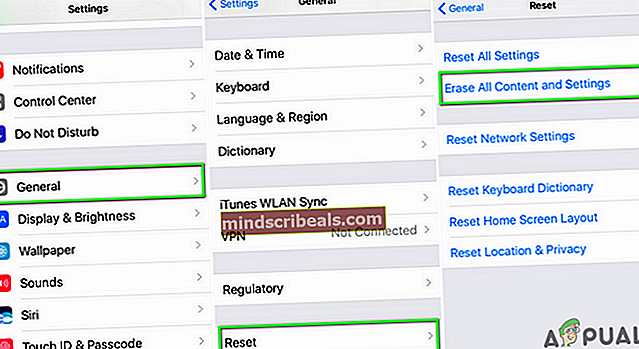
- Za potrdite pri ponastavitvi možnosti boste morda morali vnesti geslo / geslo za svoj Apple ID.
- Potem počakaj za dokončanje postopka ponastavitve vašega iPhona.
- Nato nastavite telefon kot nov in preverite, ali ga lahko seznanite z uro.
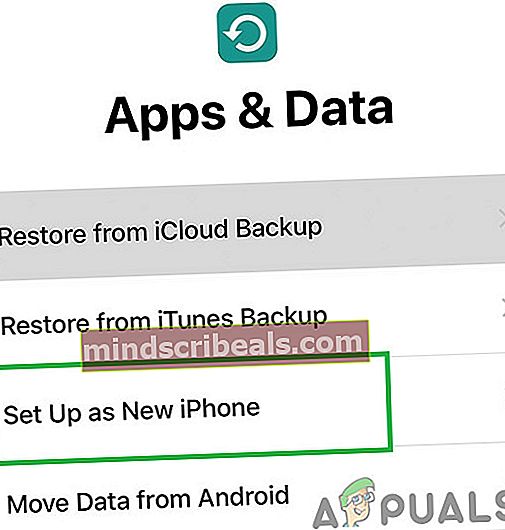
- Če je tako, potem ponovitekorake od 2 do 5 za ponastavitev telefona.
- Zdaj obnoviti iPhone iz varnostne kopije (bodisi iCloud ali iTunes) in upajmo, da lahko uro seznanite s svojim iPhoneom.
Če se težava še vedno srečuje, poskusite znižati iOS svojega telefon in OS svojega pazi (morda boste morali uro poslati Appleu, da zniža svoj operacijski sistem). Nato preverite, ali je težava odpravljena. Če se tudi takrat Apple Watch ne seznanja, potem najverjetneje sama enota je okvarjena (še posebej, če ga ni mogoče povezati z nobenim drugim telefonom), in bi morali prosite za zamenjavo ure od prodajalca (če je v garanciji).
Oznake Apple Watch Napaka